
V2Box для macOS
В нашем Telegram-боте доступна функция «⚡ Быстрое подключение» для данного приложения.
Если кнопка для подключения не срабатывает, перейдите в раздел «Установка и подключение» данного руководства для настройки подключения вручную.
Приложение поддерживает фильтрацию рекламы на YouTube и других сервисах.
Приложение будет совместимо с вашим устройством, если на нем установлена устаревшая версия macOS.
Установка и подключение
Скачайте программу с помощью магазина приложений
Произведите установку приложения.
Запустите установленное приложение и подтвердите разрешение на добавление конфигураций, если необходимо.
Оказавшись в главном меню приложения, нажмите «Configs» в нижней части приложения.
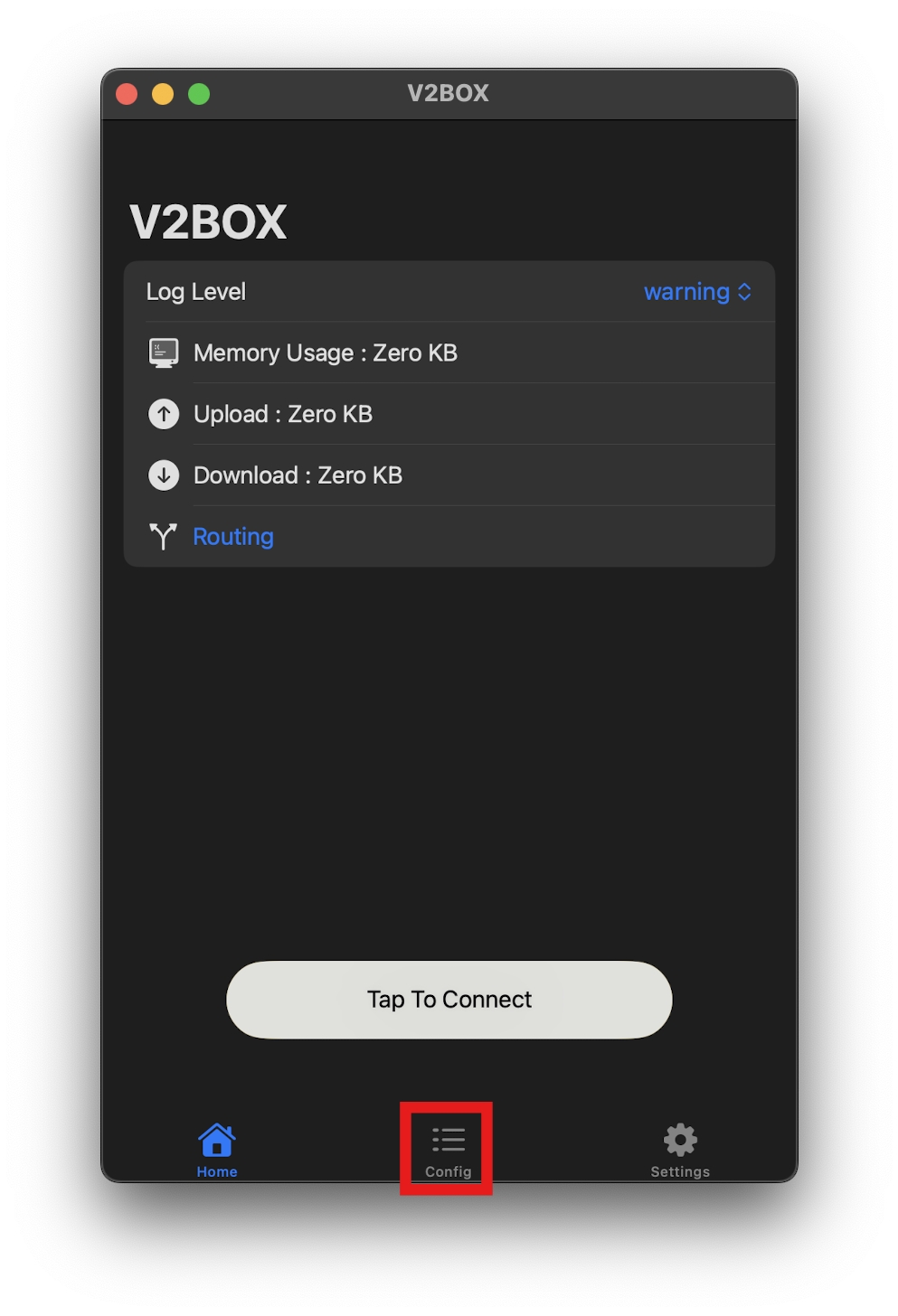
Нажмите «+» (плюс) в правом верхнем углу приложения.
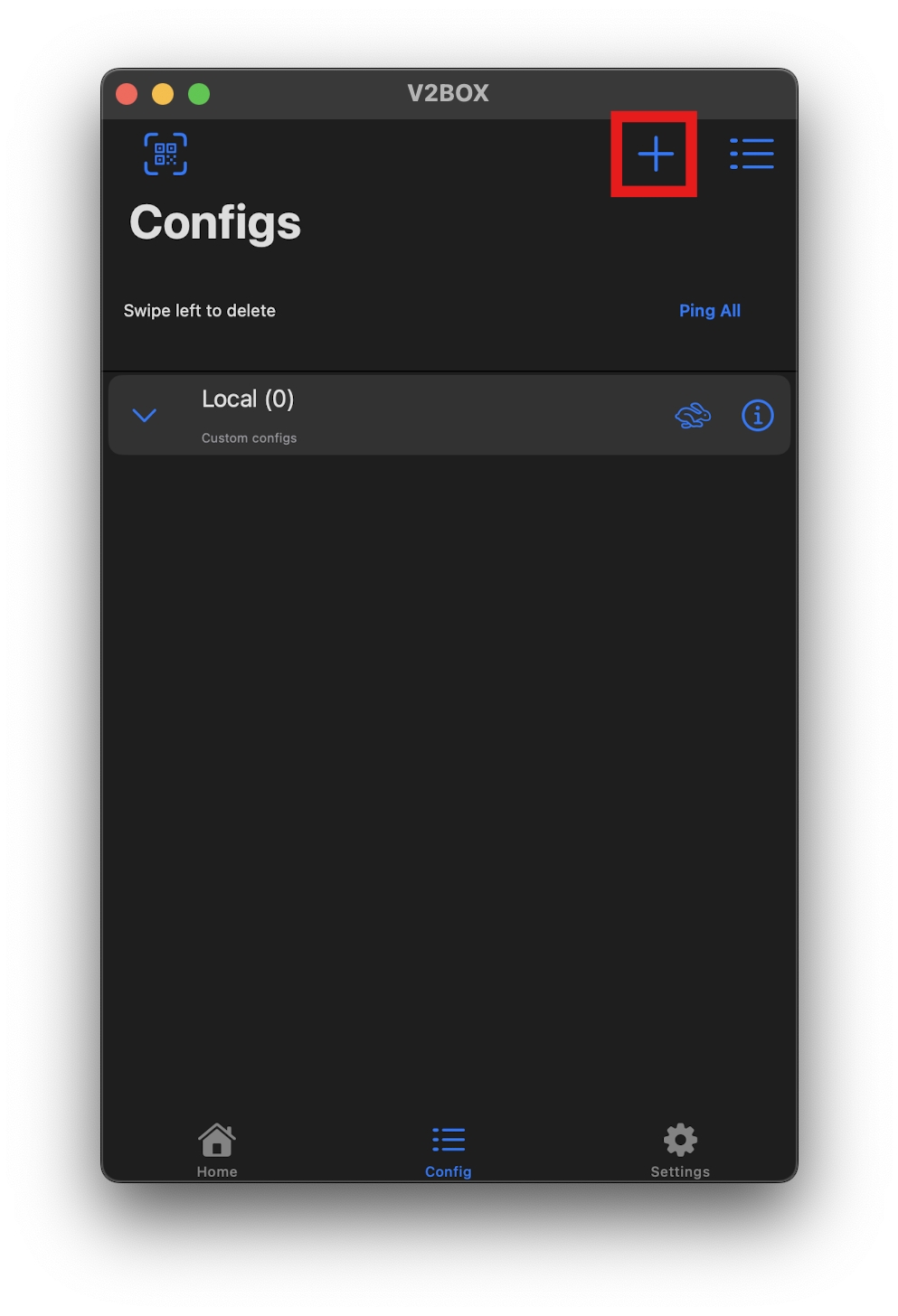
В открывшемся меню выберите «Import v2ray uri from clipboard» и нажмите «Разрешить вставку».
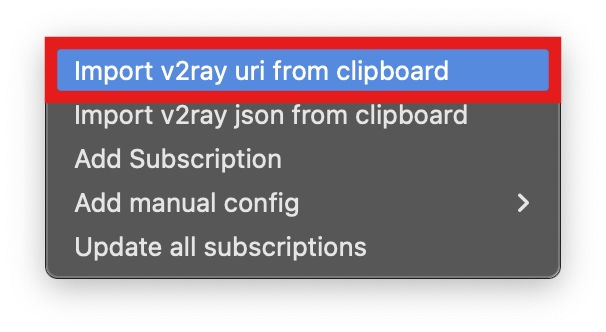
В списке появятся добавленные ключи — их будет несколько, каждый привязан к своей локации. Выбрав подходящую, перейдите в раздел «Home».
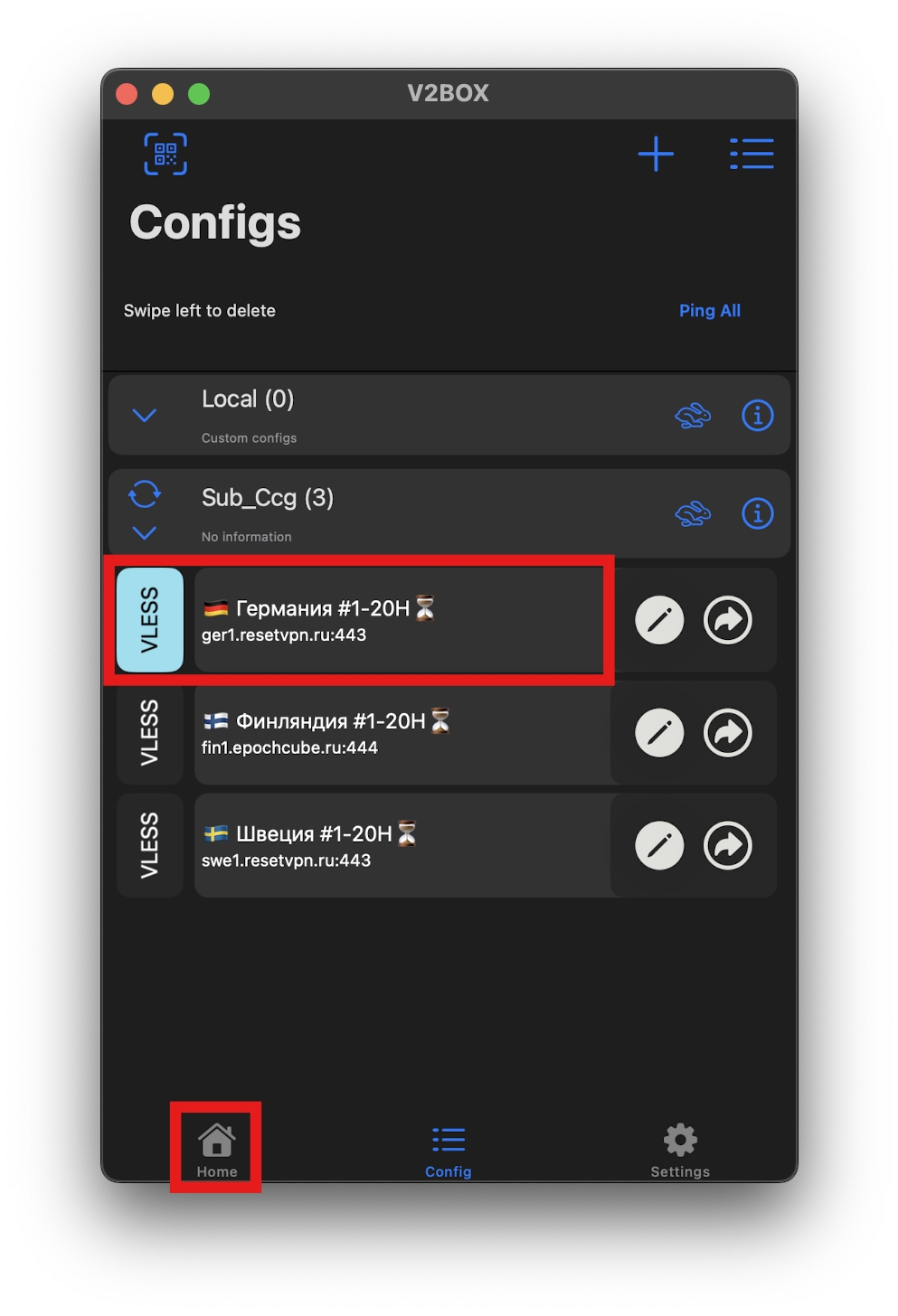
Выполните подключение к VPN с помощью слайдера «Tap To Connect» в нижней части приложения.
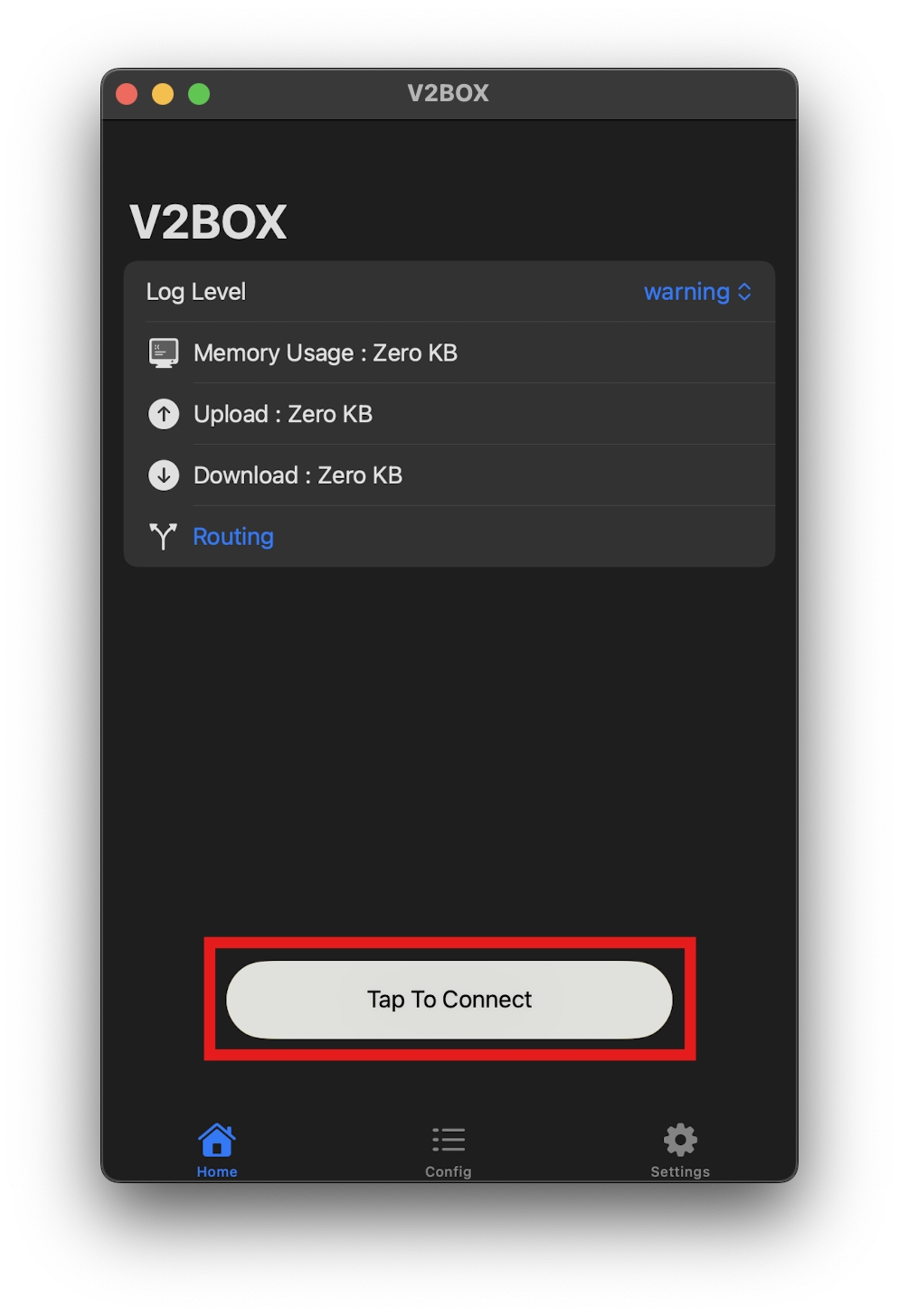
Отключение программы
Чтобы отключить VPN, нажмите на зелёную кнопку «Tap To Disconnect» в нижней части приложения.
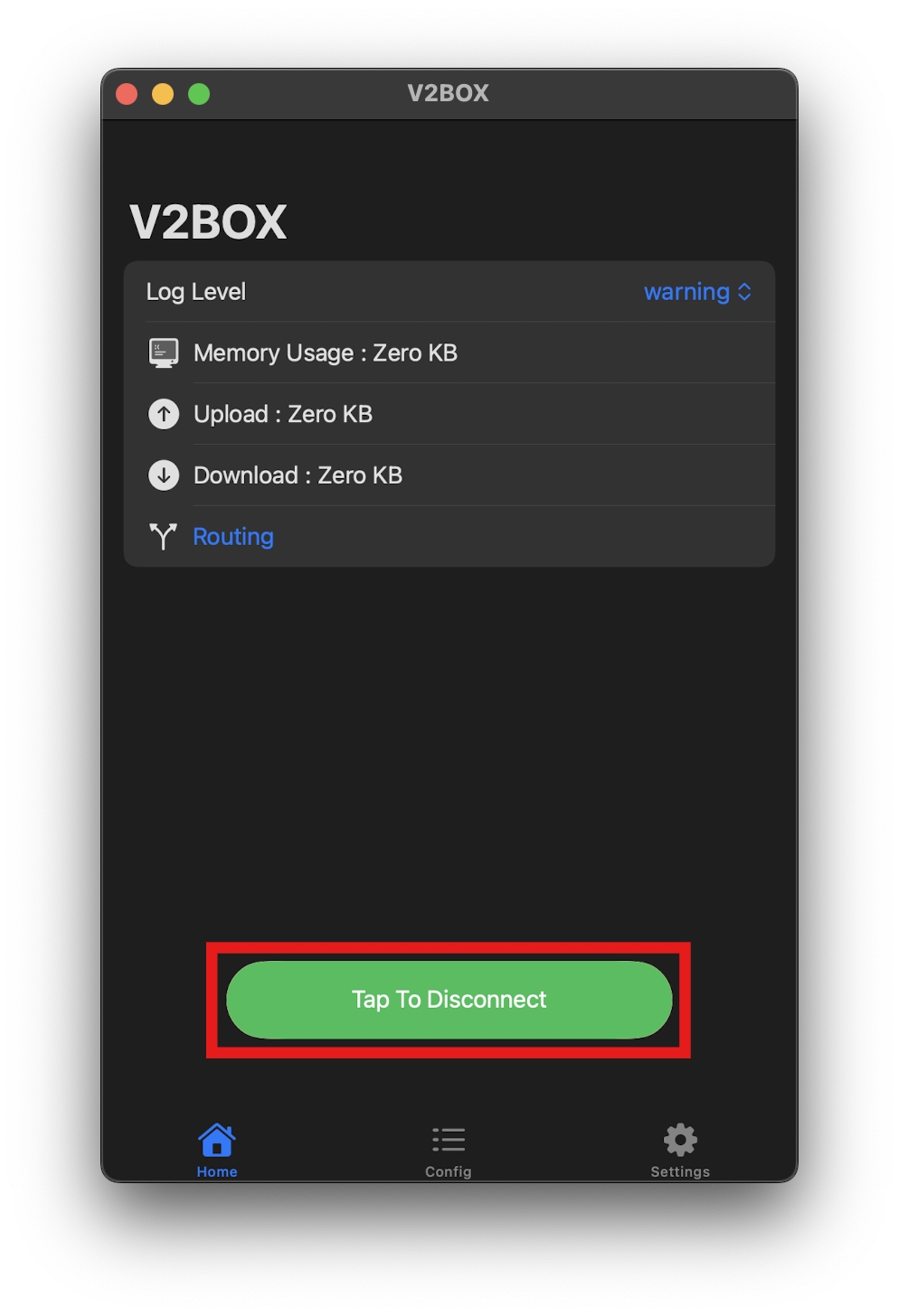
Настройка маршрутизации
Чтобы включить функцию и добавить сайты и сервисы для подключения без VPN, перейдите в раздел «Home» и выберите «Routing».
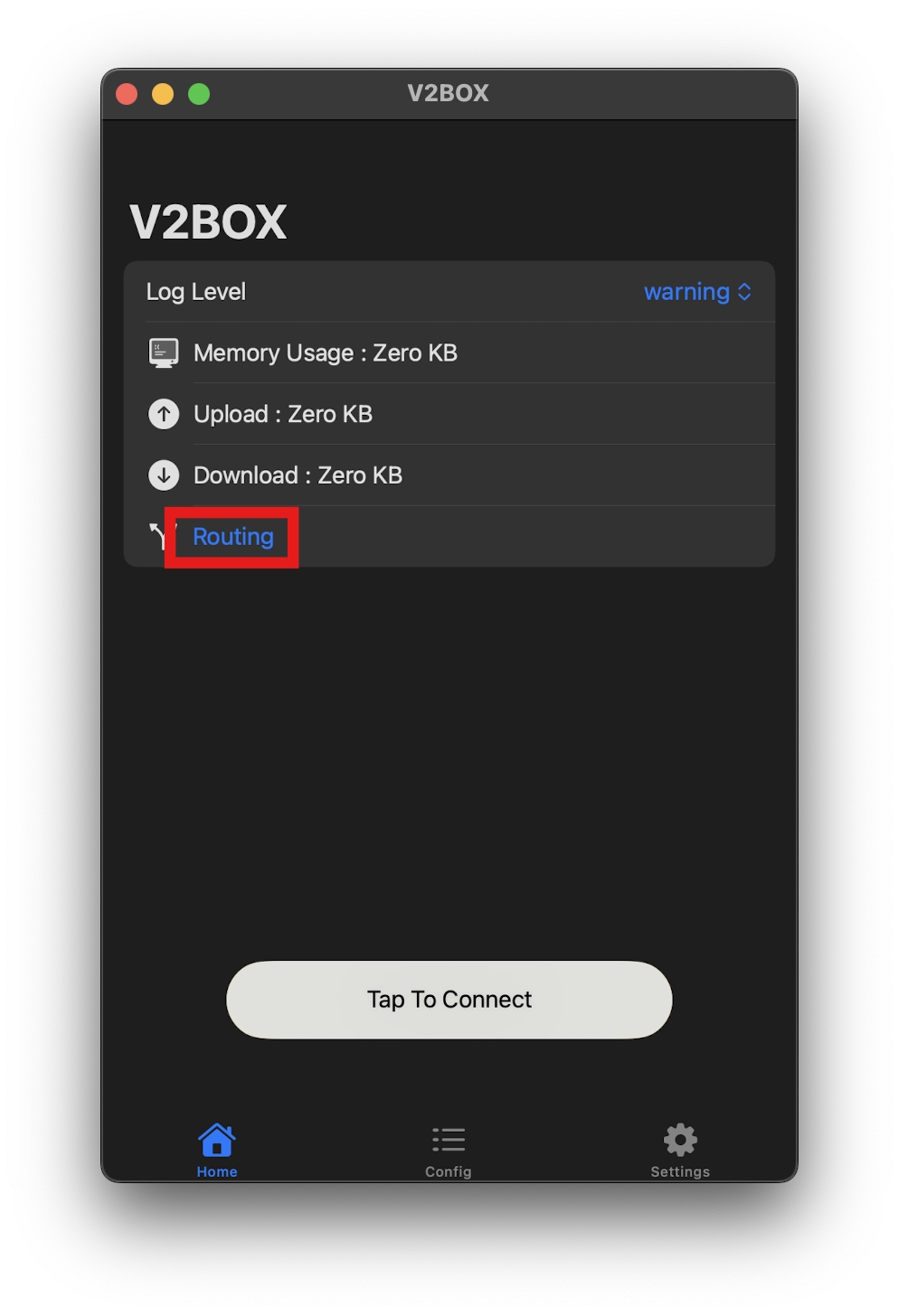
В открывшемся меню установите флажок «Enable Routing» в активное положение, в разделе «domainStrategy» выберите «IPOnDemand». Затем перейдите в пункт «Add Rule».
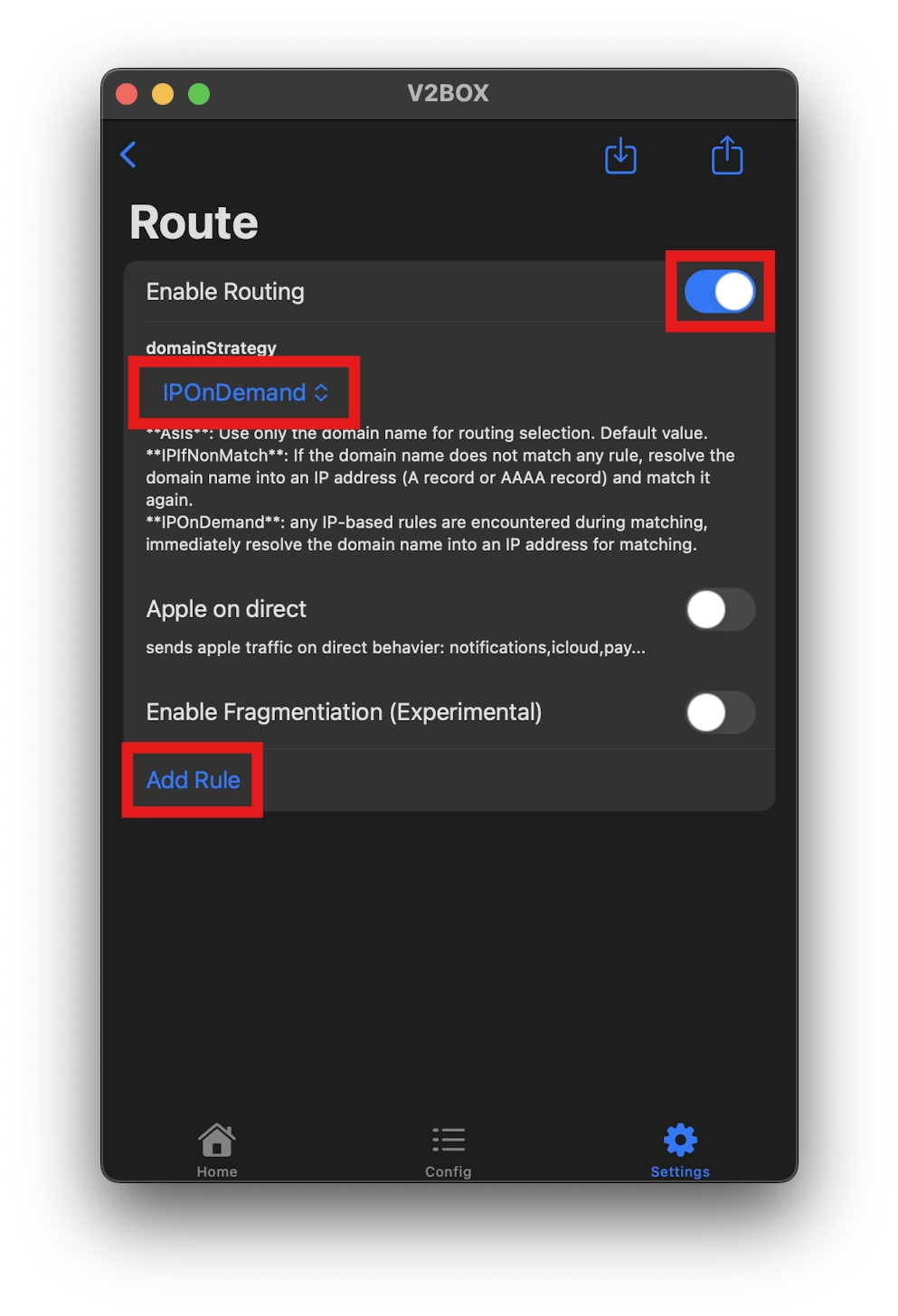
В открывшемся меню задайте любое имя для правила, например «RU». В разделе «Tag (behavior)» выберите «direct».
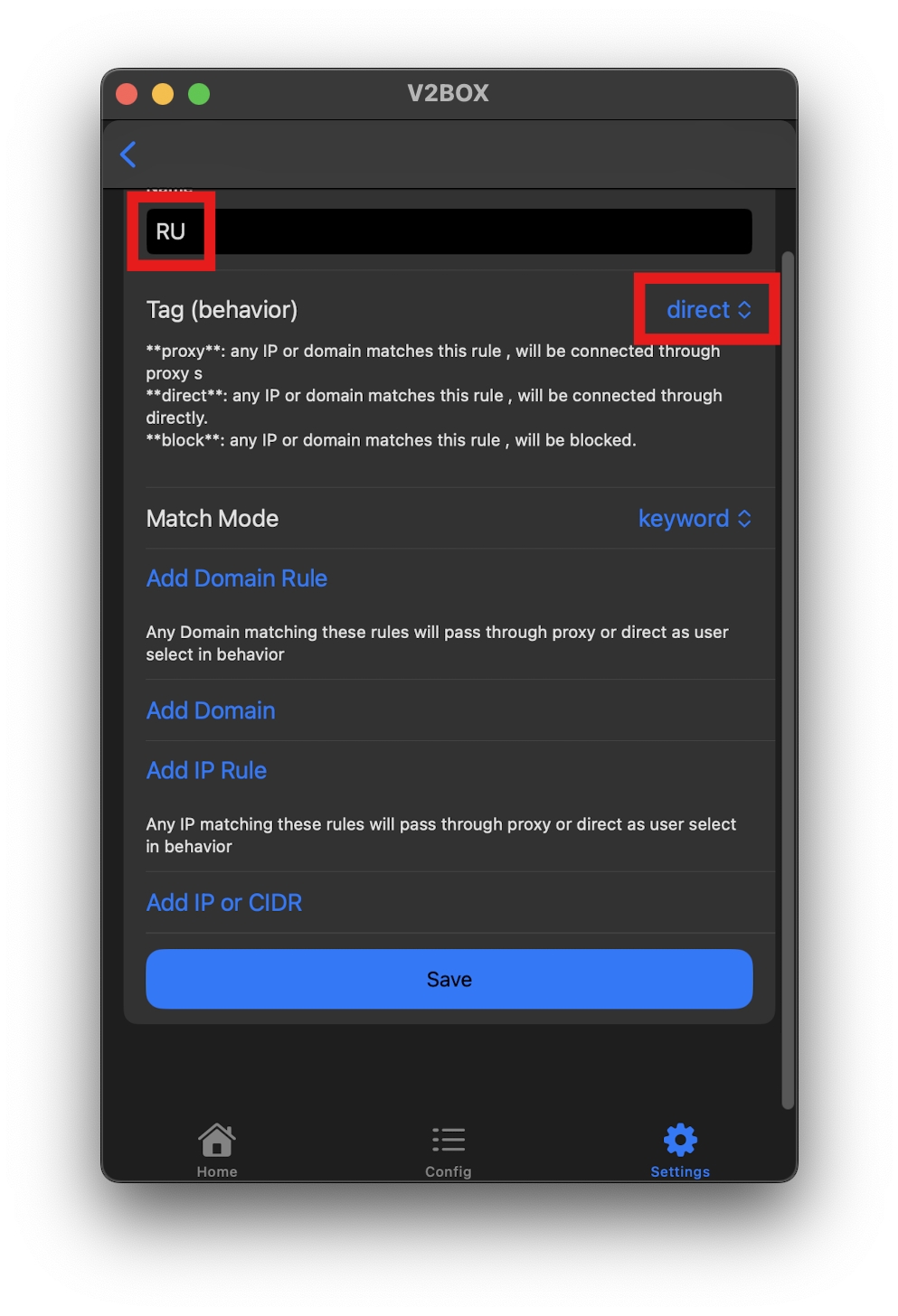
Нажмите «Add IP Rule».
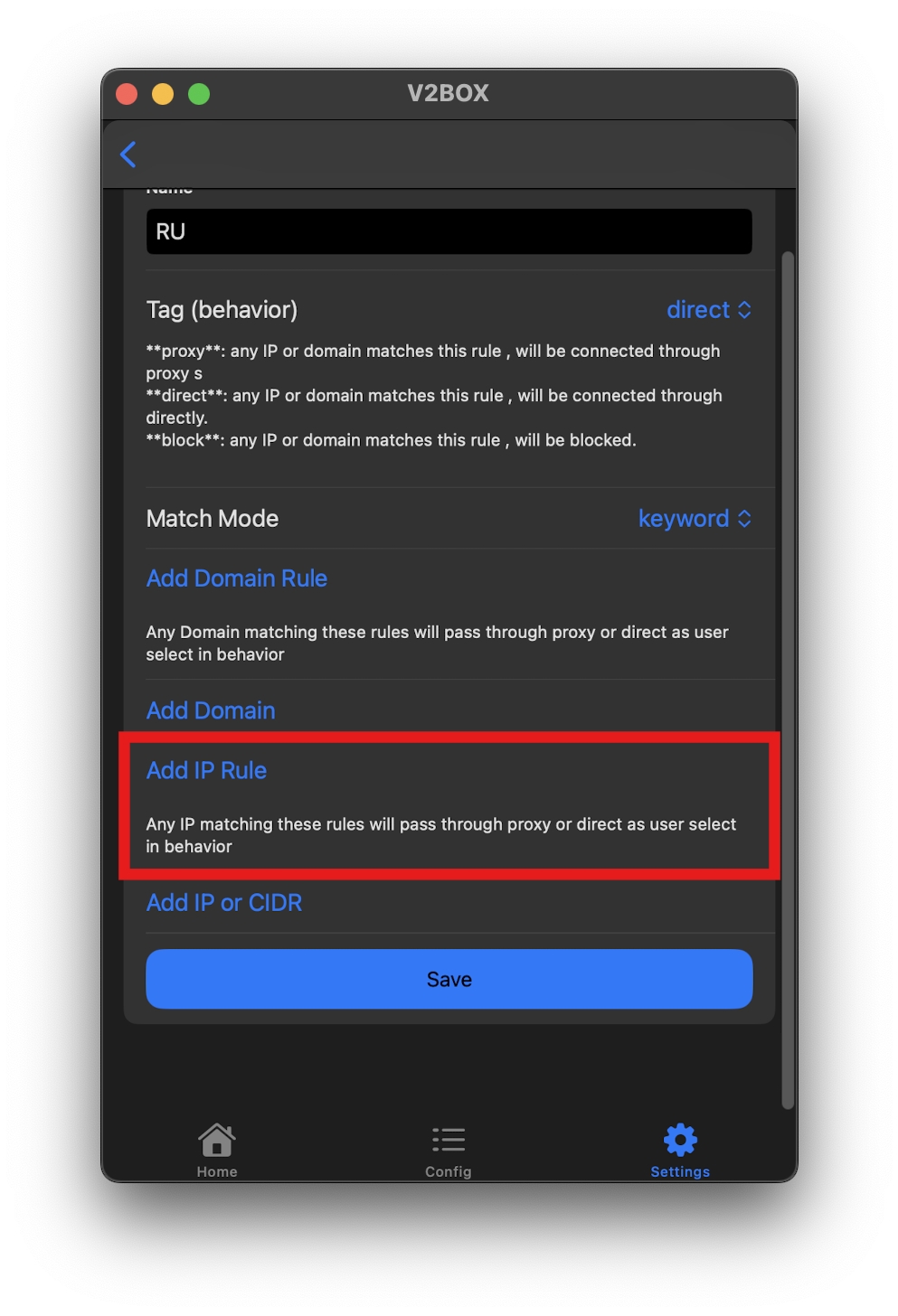
В открывшемся меню выберите «RU».
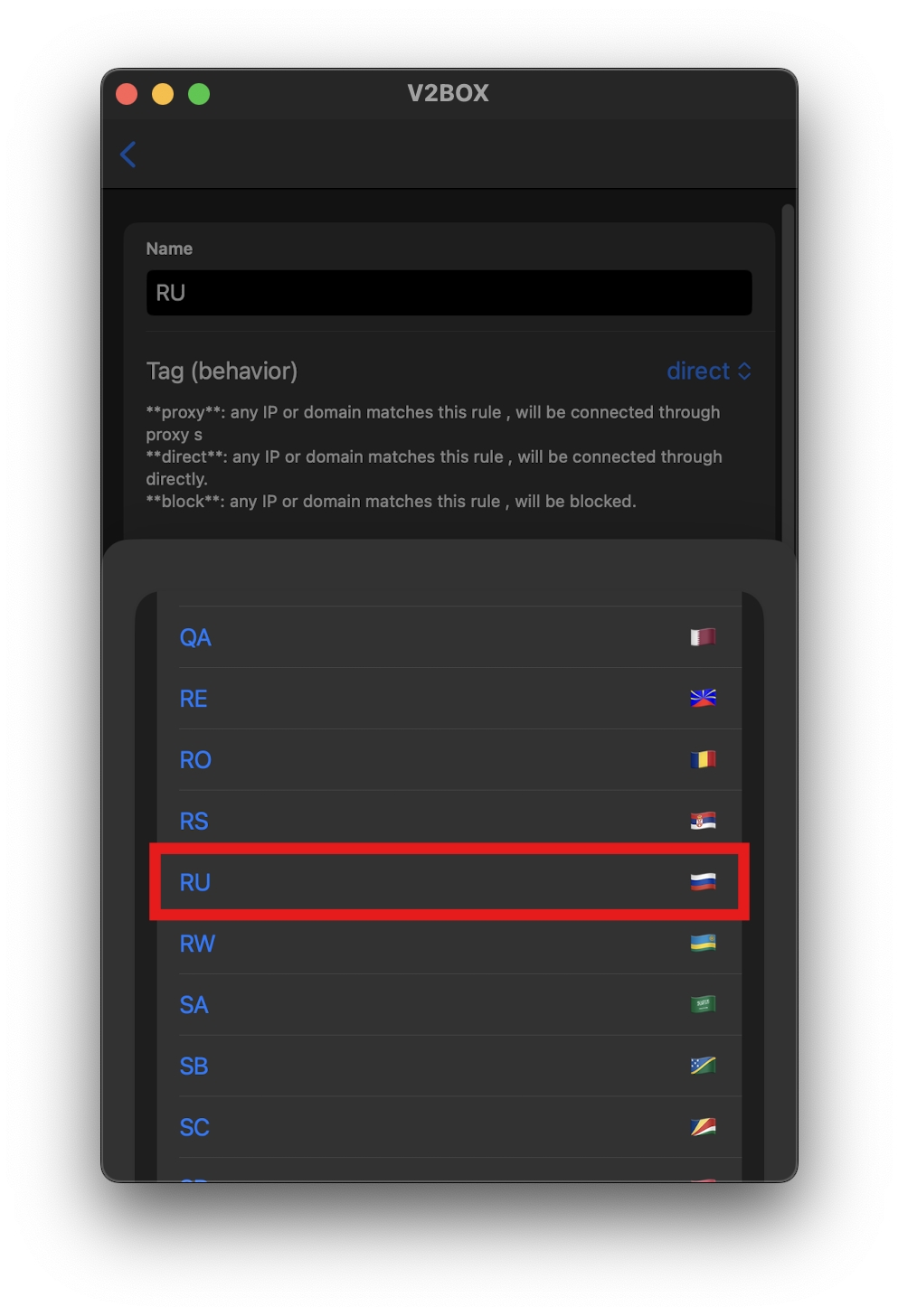
Сохраните изменения, нажав «Save».
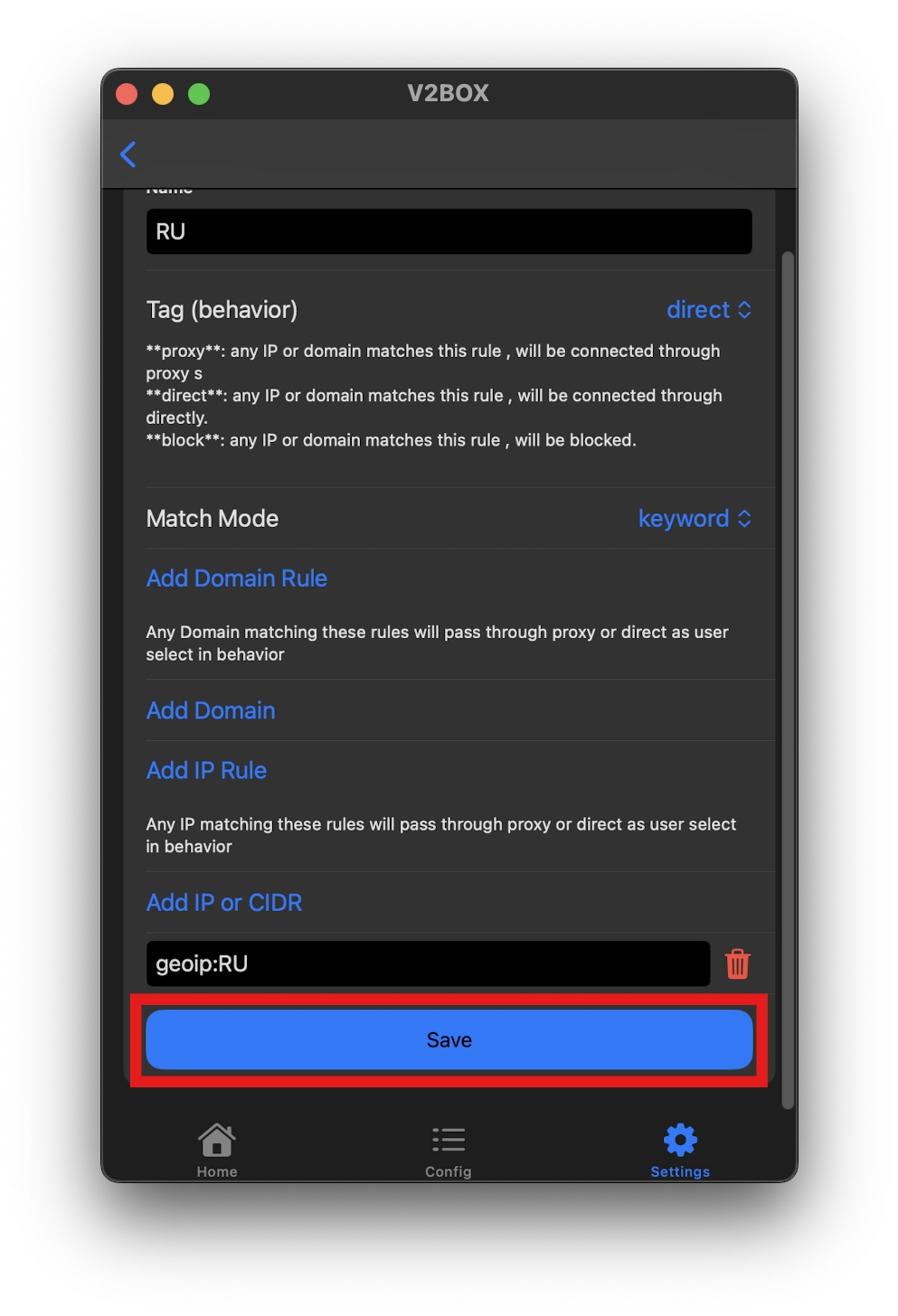
Вы автоматически вернётесь в меню «Routing». Нажмите на «🔴» (красный круг) — индикатор изменит свой цвет на «🟢» (зеленый круг).
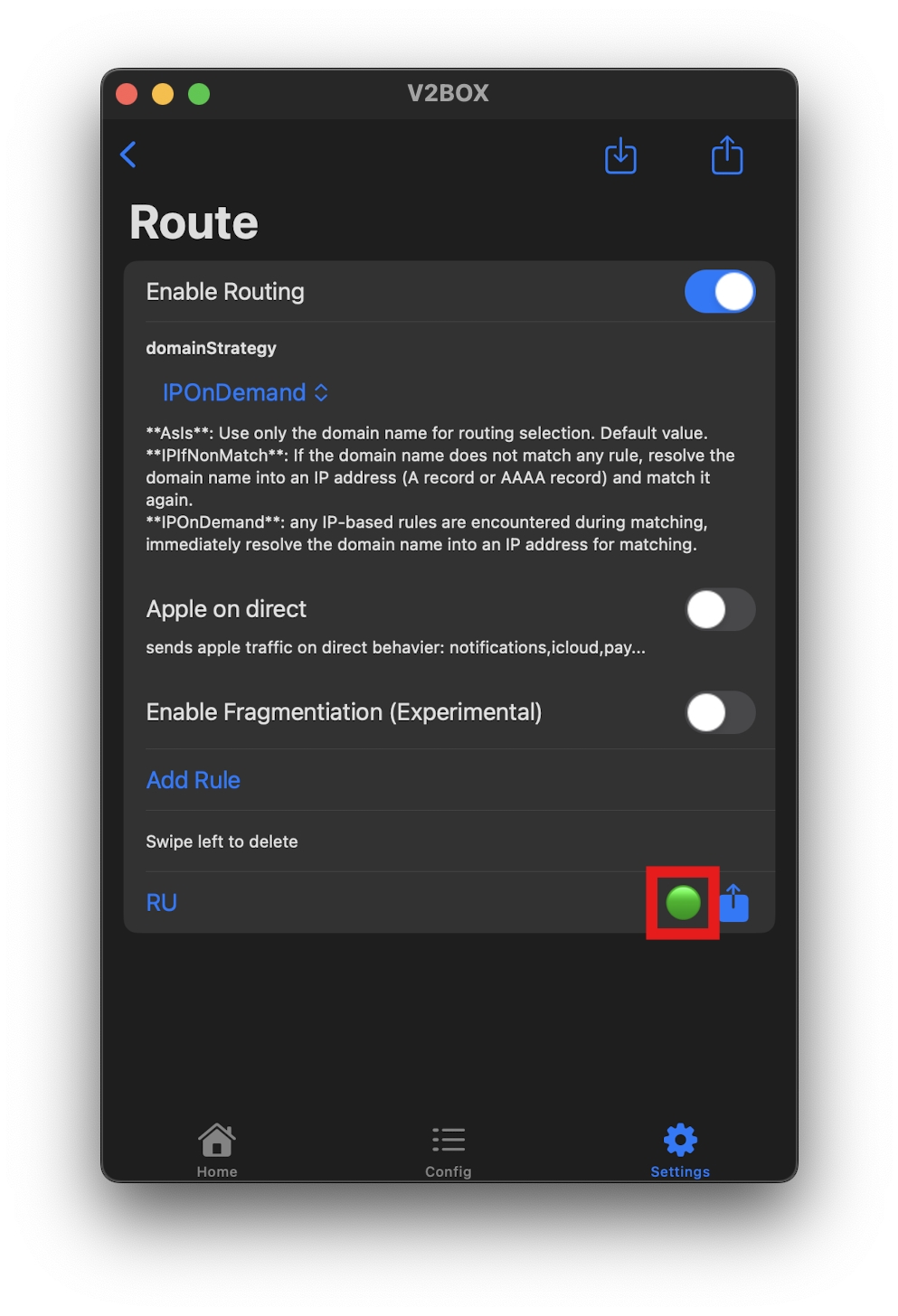
Служба поддержки
Если у вас возникли проблемы с подключением, доступом к сервисам или качеством работы нашего VPN-сервиса, пожалуйста, обратитесь в поддержку через Telegram-бота.
Last updated